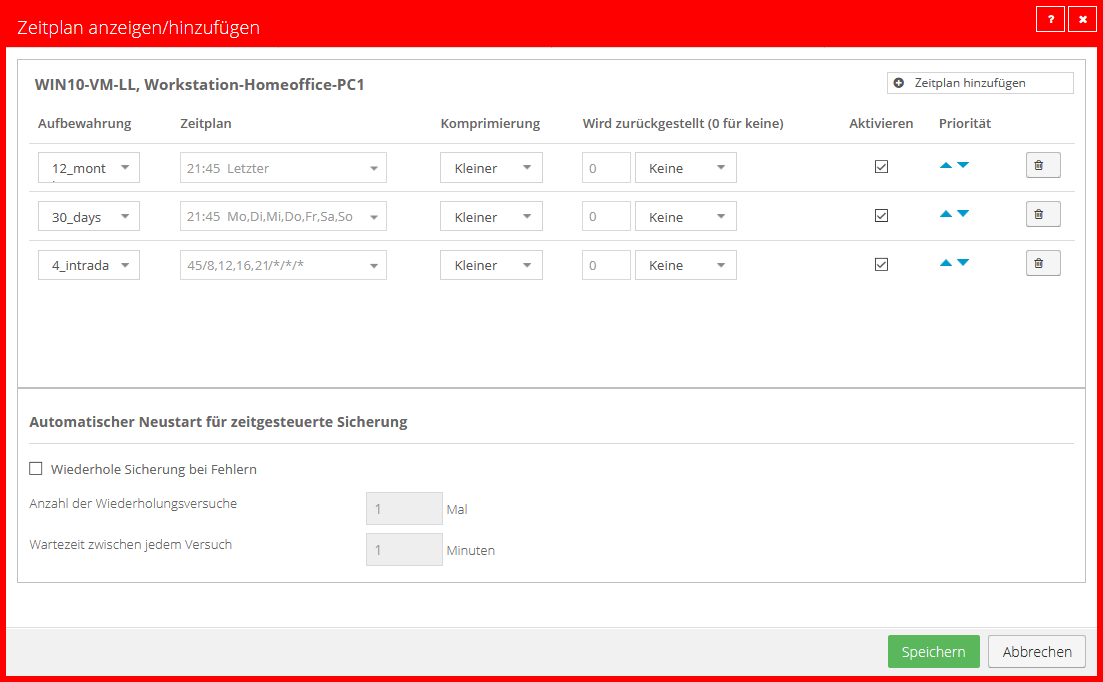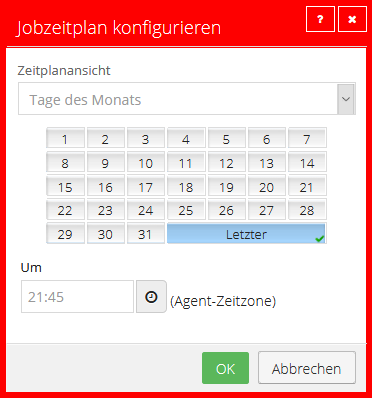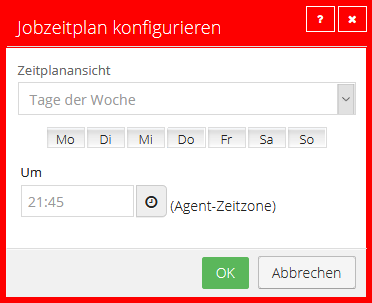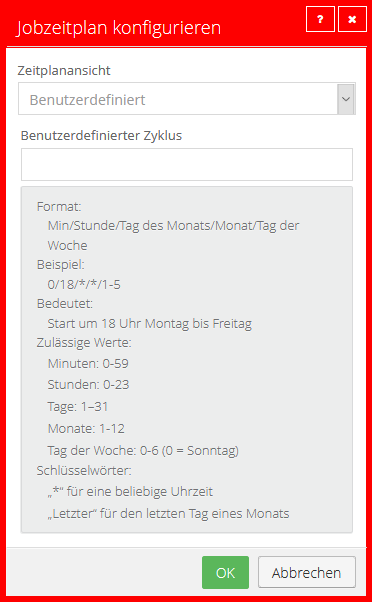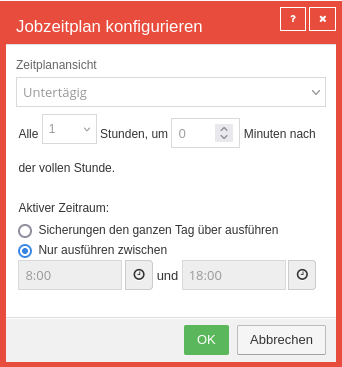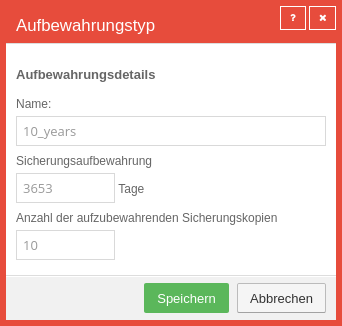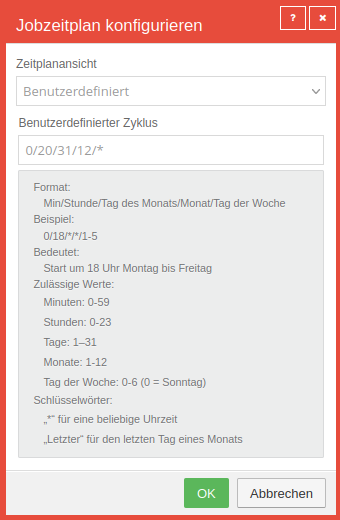In dieser Seite werden die Variablen für unterschiedliche Sprachen definiert.
Diese Seite wird auf folgenden Seiten eingebunden
Zeitpläne für die Securepoint Unified Backup Jobs verwalten
Letzte Anpassung: 07.2024 (1.2)
Neu:
notemptyDieser Artikel bezieht sich auf eine Beta-Version
Vorbemerkung
Zeitpläne steuern die Ausführung der zuvor angelegten Jobs.
Das Erstellen eines Zeitplans erfolgt automatisch nach Anlegen eines Jobs oder bei einem vorhandenen Job durch die Aktion Zeitplan anzeigen/hinzufügen im Dropdown Menü Aktion auswählen am Ende der Zeile des jeweiligen Jobs.
Jeder Zeitplan erzeugt ein Safeset aus dem Daten wiederhergestellt werden können.
Der Aufbewahrungstyp legt fest, wie viele Safesets für wieviel Tage aufbewahrt werden.
Es dürfen maximal 44 Safesets erzeugt werden.
Zeitplan anzeigen/hinzufügen
| Feld |
Wert |
Beschreibung
|
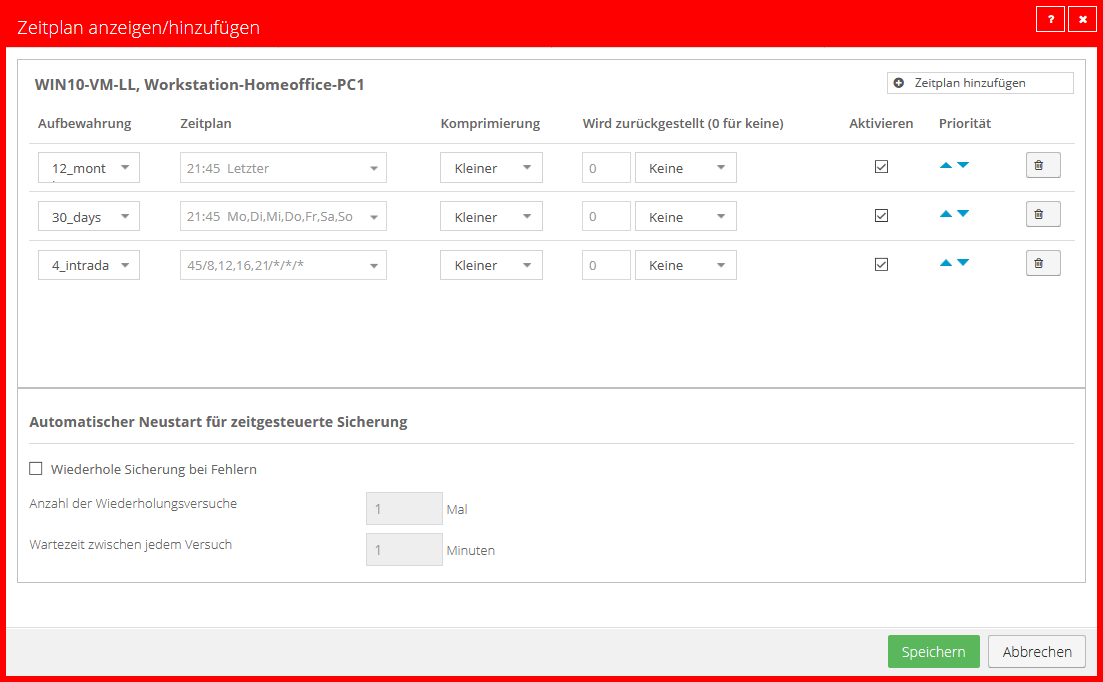
|
| Aufbewahrung |
30_days |
Als Vorgabe wird hier der Aufbewahrungstyp 30_days vorgegeben.
Es sollten weitere Zeitpläne definiert werden. Die verschiedenen Aufbewahrungstypen werden im Reiter Erweitert Aufbewahrungstypen definiert
|
| Zeitplan: s.u. |
|
| Komprimierung |
Kleiner |
Erzeugt eine möglichst kleine Sicherungsdatei, die zu übertragen ist. (Default)
|
| Schneller |
Führt eine schnellere Komprimierung durch, die jedoch größere Dateien erzeugt.
|
| Wird zurückgestellt (0 für keine) |
Keine
Minuten
Stunden |
Die Zurückstellfunktion dient dazu, ein Backup nach einer definierten Zeit zu unterbrechen und beim nächsten planmäßigen Lauf fortzusetzen. Die Zurückstellungsfunktion sollte nur für das Initialbackup verwendet werden.Wird die Übertragung unvorhergesehen abgebrochen, würde beim nächsten Ausführen des Zeitplans die Übertragung vollständig neu begonnen werden und das Backup wird niemals vollständig.
Wir empfehlen in der Agentenbeschreibung (Menü / Auswahl der Endkunden-Site / Reiter Erweitert / Reiter Optionen ) einen Hinweis zu platzieren, daß die Zurückstellungsfunktion im Zeitplan aktiv ist. Nach dem ersten erfolgreichen Abschluss des Backups ohne Zurückstellung kann die Funktion aus dem Zeitplan und die Erinnerung aus der Agentenbeschreibung entfernt werden.
|
| Aktivieren |
|
Aktiviert oder deaktiviert den Zeitplan
|
| Priorität |
|
Verschiebt den Eintrag nach oben oder unten.
Oben stehende Einträge werden zuerst ausgeführt. Zeitgleiche Einträge werden danach ignoriert. Damit nach 30 Tagen täglicher Sicherung (30_days) ein monatliches Safeset ausgeführt wird, muss der Zeitplan 12_month oberhalb davon stehen. Würden hier unterschiedliche Zeiten angegeben werden, würde ein Safeset zuviel erzeugt werden.
|
|
|
Entfernt den Zeitplan
|
| Feld |
Wert |
Beschreibung
|
| Zeitplan |
Mit Klick auf den Zeitplan öffnet sich ein weiters Fenster, in dem verschiedene Typen ausgewählt werden können
Zeitpläne werden von oben nach unten nacheinander abgearbeitet. Hat ein Zeitplan eine Startzeit, zu der noch ein darüberstehender Plan ausgeführt wird, kommt dieser nicht zum Zug. Die Reihenfolge muss also von selten zu oft sein. Täglich und monatlich sollten dabei zur gleichen Uhrzeit definiert sein. Dann wird nach 30 Tagen anstatt ein tägliches (30_days) das darüberliegende monatliche Safeset (12_months) erzeugt.
|
21:45 Letzter
Empfohlen in Verbindung mit dem Aufbewahrungstyp
12_months
|
Zeitplan Ansicht
Tage des Monats
Es läßt sich jeder Tag des Monats auswählen. Zusätzlich gibt es den Wert Letzter.
Um
21:45 Es muss eine Uhrzeit festgelegt werden. Um die Konsistenz der Safesets zu gewährleisten sollten die Zeitpläne eines Jobs zur gleichen Uhrzeit geplant sein.
|
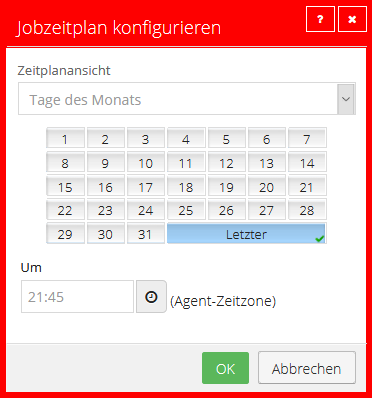
|
|
|
21:45 Mo, Di, Mi, Do, Fr, Sa, So
Empfohlen in Verbindung mit dem Aufbewahrungstyp
30_days
|
Zeitplan Ansicht
Tage der Woche
Es läßt sich jeder Tag der Woche einzeln auswählen
Um
Es muss eine Uhrzeit festgelegt werden. Um die Konsistenz der Safesets zu gewährleisten sollten die Zeitpläne eines Jobs zur gleichen Uhrzeit geplant sein.
|
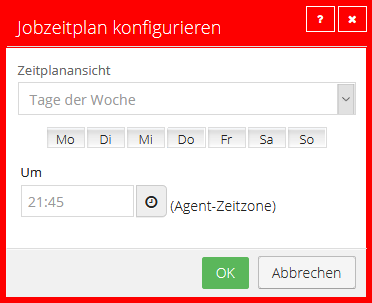
|
|
|
0/6,10,14,18/*/*/*
Empfohlen in Verbindung mit dem Aufbewahrungstyp
4_intraday
|
Zeitplan Ansicht
Benutzerdefiniert
Es lassen sich beliebige Pläne definieren.
Für den Aufbewahrungstyp 4_intraday empfiehlt sich z.B. ab 6 Uhr alle 4 Stunden bis 18 Uhr eine Sicherung.
Beispiel für eine Sicherung an jedem ersten Montag im Quartal um 21:45 45/21/1-7/1,4,7,10/1 Dieses Beispiel müsste mit einem extra zu definierenden Aufbewahrungstyp verwendet werden!An erster Stelle darf niemals ein Sternchen stehen. Damit würde versucht, den Job jede Minute auszuführen.Es dürfen maximal 44 Safesets erzeugt werden.Es müssen mindestens 4 Stunden zwischen zwei Sicherungen liegen. |
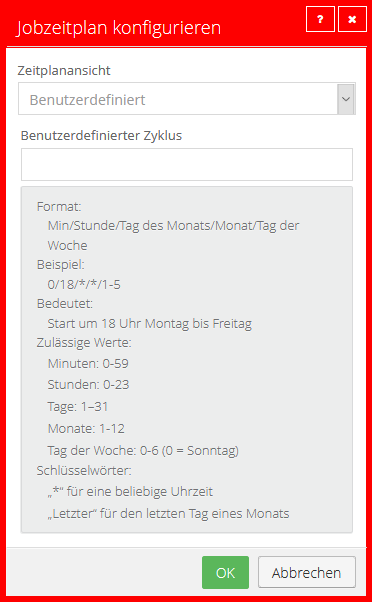
|
|
|
Spezielle Zeitpläne
Stündliche Backups
Unter / Auswahl des Computers können die jeweiligen Backup Jobs erstellt und bearbeitet werden.
|
|
|
Vorgang |
Beschreibung
|
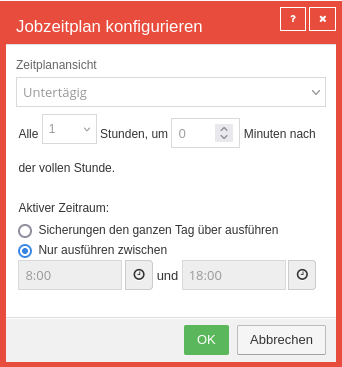
|
| Untertägig |
Zeitplan auf "Untertägig" stellen.
Ein Job darf jeweils nur einen untertägigen Zeitplan haben.
|
| Alle 1 Stunden, um 0 Minuten nach der vollen Stunde. |
Zeitplan mit "1" auf stündliche stellen
|
Falls gewünscht noch den aktiven Zeitraum einstellen.
Aufbewahrung auf entweder 24 oder 48 Stunden stellen (Safeset beachten).
Anschließend mit OK bestätigen.
|
|
|
10 Jahre Aufbewahrungszeit
Unter / Auswahl des Computers / Reiter Erweitert können im Reiter Aufbewahrungstypen neue Aufbewahrungstypen erstellt werden.
|
|
|
Vorgang |
Beschreibung
|
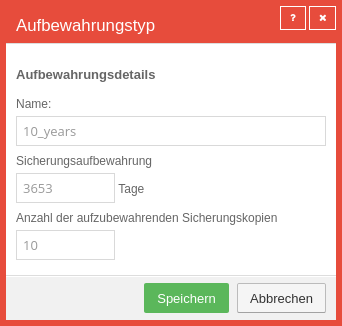
|
| Name |
Eindeutigen Namen wählen
|
| 3653 Tage |
Ausreichend Tage auswählen, so dass die 10 Jahre voll werden.
Durch Schaltjahre kann die Aufbewahrungsdauer auch nur 3652 Tage betragen.
|
| 10 |
Gewünschte Anzahl an Sicherungskopien eintragen
|
| Speichern |
Speichert den Aufbewahrungstypen
|
|
|
|
Benutzerdefiniert |
Zeitplanansicht auf Benutzerdefiniert stellen
|
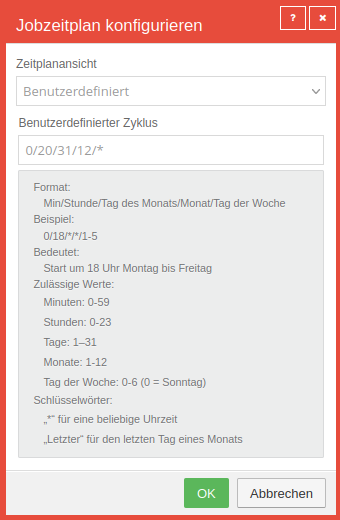
|
| 0/20/31/12/* |
Zeitplan auf (0/20/31/12/*) stellen
|
| OK |
Speichert die Aufbewahrungsfrist
|
|
|